 |
|
|
|
|
|||
|
PlotCalc
[Nagano] |
Làm tổ tự động 1. Để tự động đặt các hình dạng trên trang tính, hãy chọn chúng và nhấp vào nút "Nest" trên thanh công cụ PlotCalc
2. Nhập kích thước của vật liệu tính bằng milimét, nên nhập kích thước sao cho chiều cao của tấm lớn hơn chiều rộng. 3. Nhập kích thước tối đa của khu vực làm việc của thiết bị của bạn, chúng có thể lớn hơn vật liệu hoặc nhỏ hơn. Đồng thời cung cấp giá trị cho các trường. 4. Bạn có thể bật tùy chọn "cho phép lồng hình dạng", sau đó khi đặt PlotCalc sẽ có thể đặt một hình dạng bên trong một hình dạng khác, xem ví dụ:
5. Chỉ định bước xoay, ví dụ: nếu vật liệu có cấu trúc khác theo các hướng khác nhau, thì bạn có thể chỉ định bước 180°, 90° hoặc tắt hoàn toàn xoay các hình. 6. Chỉ định khoảng cách tối thiểu giữa các hình, thường là 0-10mm, khi đặt PlotCalc sẽ không đặt các hình gần hơn khoảng cách đã chỉ định. 7. Nếu vật liệu của bạn có hình dạng không phải hình chữ nhật, chẳng hạn như da động vật, thì hãy bật tùy chọn "Đặt bên trong hình dạng lớn nhất"
8. Nhấp vào nút "Đặt" và chờ kết quả. 9. Nếu kết quả không phù hợp với bạn hoặc nếu, ví dụ, một số lượng nhỏ số liệu nằm trên một trang tính mới, thì bạn nên nhấp vào nút "Tùy chọn khác", PlotCalc sẽ bắt đầu tìm kiếm một tùy chọn nhỏ gọn hơn, bạn có thể nhấp vào nút "Tùy chọn khác" nhiều lần vì có khả năng cao là sẽ tìm thấy phiên bản nhỏ gọn hơn. đánh dấu Sau khi nhận được kết quả, bạn có thể tùy chỉnh đánh dấu, đây là các dòng và ký hiệu mà PlotCalc sẽ vẽ trong Corel
Xin lưu ý rằng nếu tấm vật liệu lớn hơn vùng làm việc của thiết bị của bạn (vật liệu không vừa), thì PlotCalc sẽ chỉ cho bạn cách cắt sẵn tấm vật liệu thành các trang. Trước tiên, bạn sẽ cần cắt vật liệu dọc theo các đường ngang, bởi vì. chúng thẳng chứ không phải bậc, rồi thẳng đứng. Tính năng này rất hữu ích cho chủ sở hữu thiết bị nhỏ. sẽ giúp đặt các số liệu trên trang tính một cách tiết kiệm và nhanh chóng. Xem các ví dụ về biểu đồ cắt được tạo bởi chương trình.:
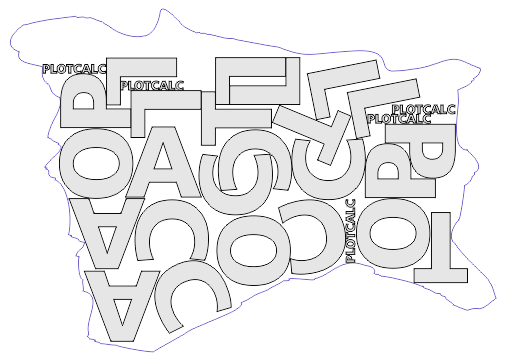
|
||||||||||||||||||||||||||||||||||||||||||||||||||||||||||||||||||||
|
|||||||||||||||||||||||||||||||||||||||||||||||||||||||||||||||||||||